Indholdsfortegnelse
For et par dage siden forsøgte jeg at gendanne et Windows 10-system til en tidligere tilstand ved hjælp af indstillingen Systemgendannelse i Windows Recovery Environment (WinRE). Men desværre viser Systemgendannelse fejlen "Du kan ikke gendanne C: Drev", fordi "Du skal aktivere systembeskyttelse på dette drev".

I denne vejledning finder du to metoder til at omgå følgende advarsel, når du kører Systemgendannelse i Windows Recovery Environment: "Du skal aktivere systembeskyttelse på dette drev".
FIX: Systemgendannelsesfejl "Du skal aktivere systembeskyttelse på drevet" (Windows 10/8/7 OS).
Metode 1. Aktiver systembeskyttelse på drevet.
For at aktivere System Protection på drevet skal du følge følgende trin:
1. Luk vinduet Systemgendannelse, og åbn Kommandoprompt under Fejlfinding > Avancerede indstillinger.
2. Indtast følgende kommando i kommandoprompten, og tryk på Indtast .
- rstrui.exe /offline:C:\windows=aktiv
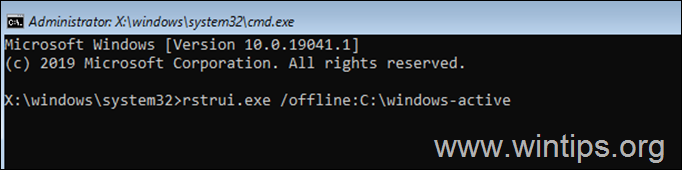
3. Normalt burde Systemgendannelse nu give dig mulighed for at gendanne dit system.
Metode 2. Gendan Windows-registreringsdatabasen fra en sikkerhedskopi.
I nogle tilfælde opstår den omtalte SFC-fejl, når Windows-registreringsdatabasen er beskadiget. Så den næste metode til at løse problemet er at gendanne registreringsdatabasen fra en sikkerhedskopi. For at gøre det:
1. Indtast følgende kommando i kommandoprompten, og tryk på Indtast.
- bcdedit
2. Bemærk drevet brev af OS-partitionen (f.eks. "osdevice -> partition= C : ").
3. Skriv nu drevet brev af OS-partitionen + : og tryk på Indtast (f.eks. D: ).
4. Giv derefter følgende kommandoer i rækkefølge (tryk på Indtast efter hver kommando):
- cd \windows\system32\config md backupreg copy *.* backupreg cd regback copy *.* ..
Meddelelse: Tryk på a når du bliver bedt om at overskrive alle filer i destinationen.
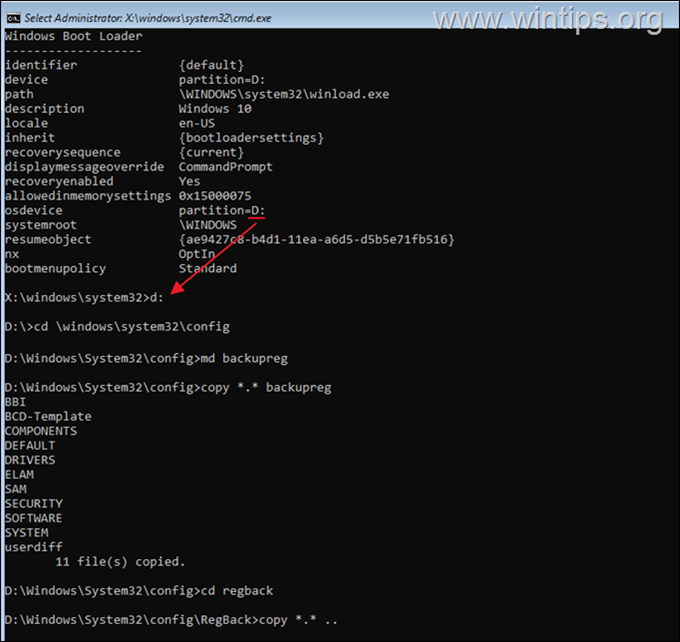
7. Type afslutning og tryk på Indtast for at lukke kommandoprompten.
8. Prøv nu at køre kommandoen sfc /scannow igen.
Hvilken metode virkede for dig?
Lad mig vide, om denne vejledning har hjulpet dig ved at skrive en kommentar om dine erfaringer. Synes godt om og del denne vejledning for at hjælpe andre.

Andy Davis
En systemadministrators blog om Windows





